- ของคุณ แท็บ แค่ ชนFirefox ข้อผิดพลาดที่เกิดขึ้นกับ Fox. บางตัว ผู้ใช้ เมื่อพวกเขาพยายามที่จะ เปิด บางหน้าเว็บไซต์
- นี้ บทความ รวมถึงการแก้ไขที่ยืนยันแล้วสำหรับ ของคุณ แท็บ แค่ ชนFirefox ข้อผิดพลาด
- ของเรา บราวเซอร์ฮับ เป็นสถานที่ที่น่าไปชมมีประโยชน์มากกว่า คู่มือที่เกี่ยวข้องกับเบราว์เซอร์
- สำรวจของเรา แก้ไขส่วน เพื่อให้แน่ใจว่าคุณจะไม่พลาดการแก้ไขปัญหาต่างๆ ของ Windows
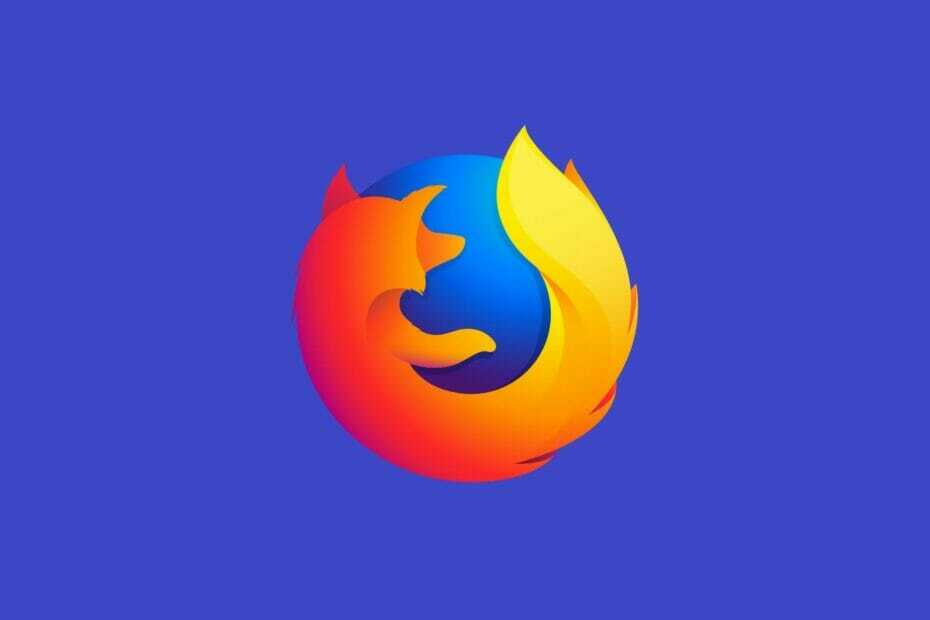
คุณสมควรได้รับเบราว์เซอร์ที่ดีกว่านี้! ผู้คน 350 ล้านคนใช้ Opera ทุกวัน ประสบการณ์การนำทางที่ครบครันที่มาพร้อมกับแพ็คเกจในตัวที่หลากหลาย การใช้ทรัพยากรที่เพิ่มขึ้น และการออกแบบที่ยอดเยี่ยมนี่คือสิ่งที่ Opera สามารถทำได้:
- การโยกย้ายอย่างง่ายดาย: ใช้ตัวช่วย Opera เพื่อถ่ายโอนข้อมูล Firefox ที่ออกจากระบบ เพียงไม่กี่ขั้นตอน
- เพิ่มประสิทธิภาพการใช้ทรัพยากร: หน่วยความจำ RAM ของคุณถูกใช้อย่างมีประสิทธิภาพมากกว่า Firefox
- ความเป็นส่วนตัวที่เพิ่มขึ้น: รวม VPN ฟรีและไม่ จำกัด
- ไม่มีโฆษณา: Ad Blocker ในตัวช่วยเพิ่มความเร็วในการโหลดหน้าและป้องกันการทำเหมืองข้อมูล
- ดาวน์โหลด Opera
ผู้ใช้บางคนโพสต์ในฟอรัมของ Mozilla เกี่ยวกับแท็บของ Firefox ที่ขัดข้อง ผู้ใช้เหล่านั้นได้กล่าวไว้ Firefox ชนกับ a Gah แท็บของคุณเพิ่งพัง ข้อความผิดพลาด.
หน้าเว็บจะไม่เปิดขึ้นเมื่อเกิดข้อผิดพลาดขึ้น และอาจมีผลกระทบหลายอย่างทั้งต่อการใช้งานส่วนตัวของคุณและสำหรับมืออาชีพด้วย
ด้วยเหตุผลนี้ ในคู่มือของวันนี้ เราจะสำรวจวิธีที่ดีที่สุดในการแก้ไขปัญหานี้ และกลับไปสำรวจเว็บโดยใช้ Firefox อ่านรายละเอียดเพิ่มเติม
ฉันจะแก้ไขข้อผิดพลาดแท็บของคุณของ Firefox ได้อย่างไร
1. เปิด Firefox ในเซฟโหมด
- คลิก เปิดเมนู ปุ่มใน Firefox
- เลือก ช่วยด้วย เพื่อเปิดเมนูย่อยที่แสดงด้านล่าง
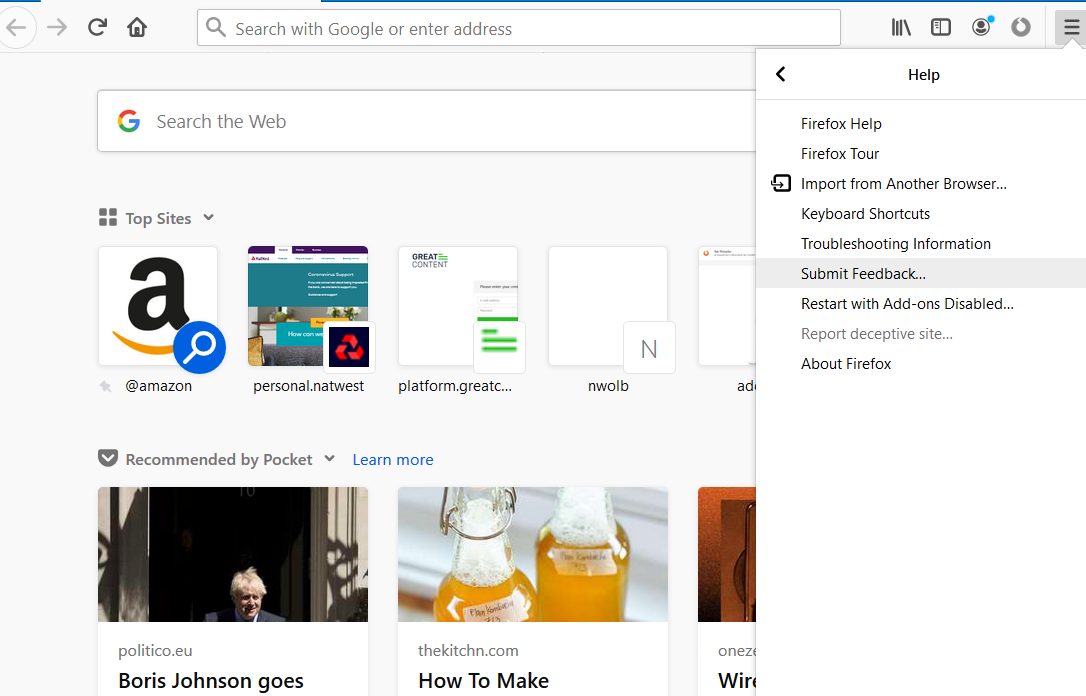
- เลือก รีสตาร์ทโดยปิดใช้งานส่วนเสริม ตัวเลือก
- คลิก เริ่มต้นใหม่ ปุ่ม.
- เลือก เริ่มในเซฟโหมด ตัวเลือก
2. ปิดโปรแกรมเสริม Firefox ทั้งหมดของคุณ
- คลิก เปิดเมนู ปุ่ม.
- เลือก ส่วนเสริม
- สลับสวิตช์ทั้งหมดที่พบในหน้าเพื่อปิดส่วนเสริมทั้งหมด
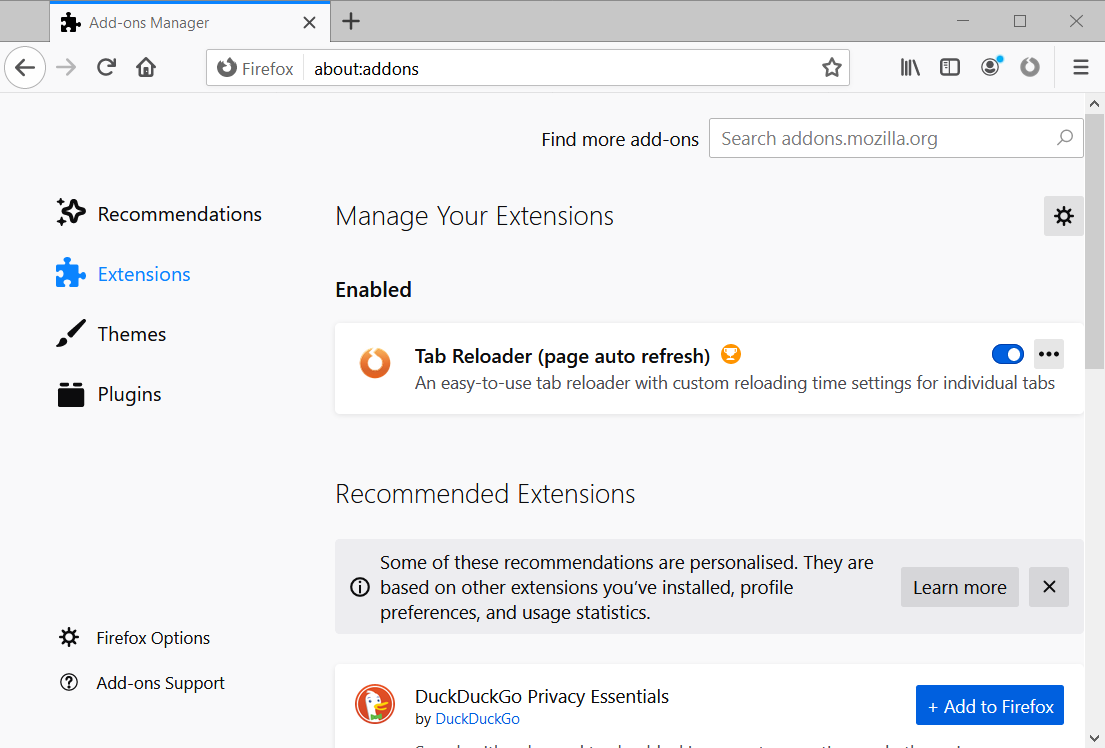
3. ปิดการใช้งานแท็บหลายกระบวนการ
- ป้อน เกี่ยวกับ: config ในแถบ URL ของ Firefox แล้วกดปุ่ม Enter
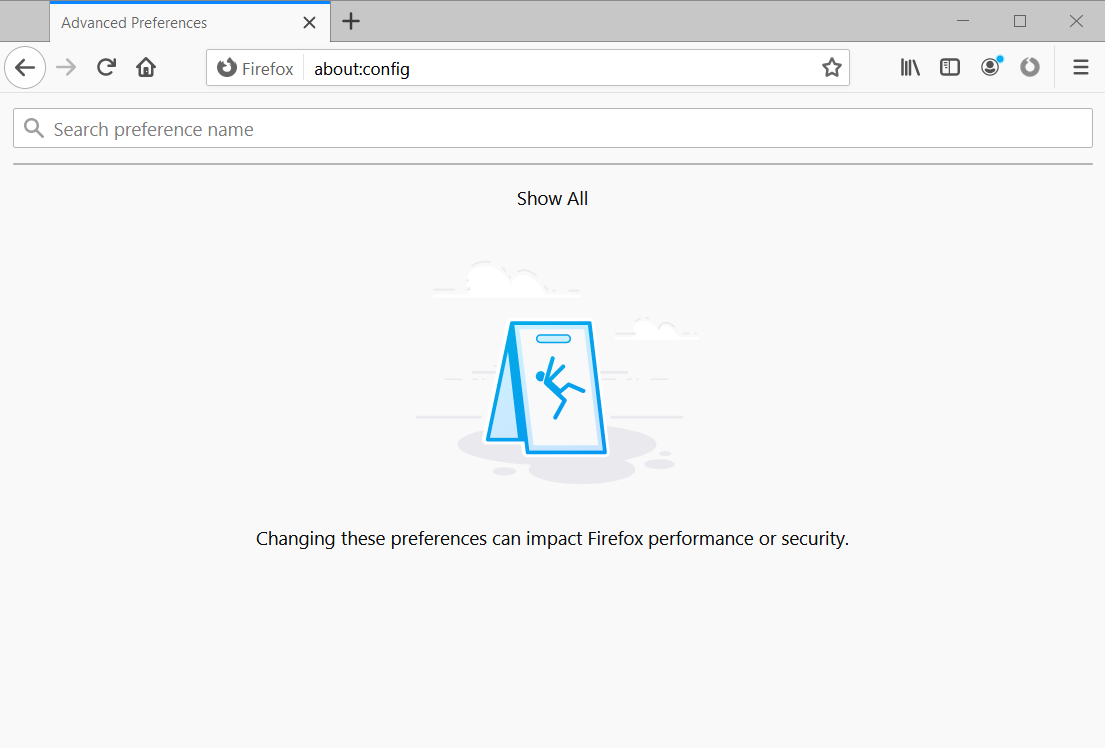
- อินพุต browser.tabs.remote.autostart ในช่องค้นหาที่ด้านบนของ เกี่ยวกับ: หน้ากำหนดค่า
- คลิก browser.tabs.remote.autostart เพื่อปิดธงนั้น
- ต่อไป, ป้อน browser.tabs.remote.autostart.2 ในช่องค้นหาของคุณ และกดปุ่มย้อนกลับ
- ดับเบิลคลิก browser.tabs.remote.autostart.2 เพื่อเปลี่ยนค่าสถานะนั้นเป็นเท็จตามที่แสดงในช็อตด้านล่าง
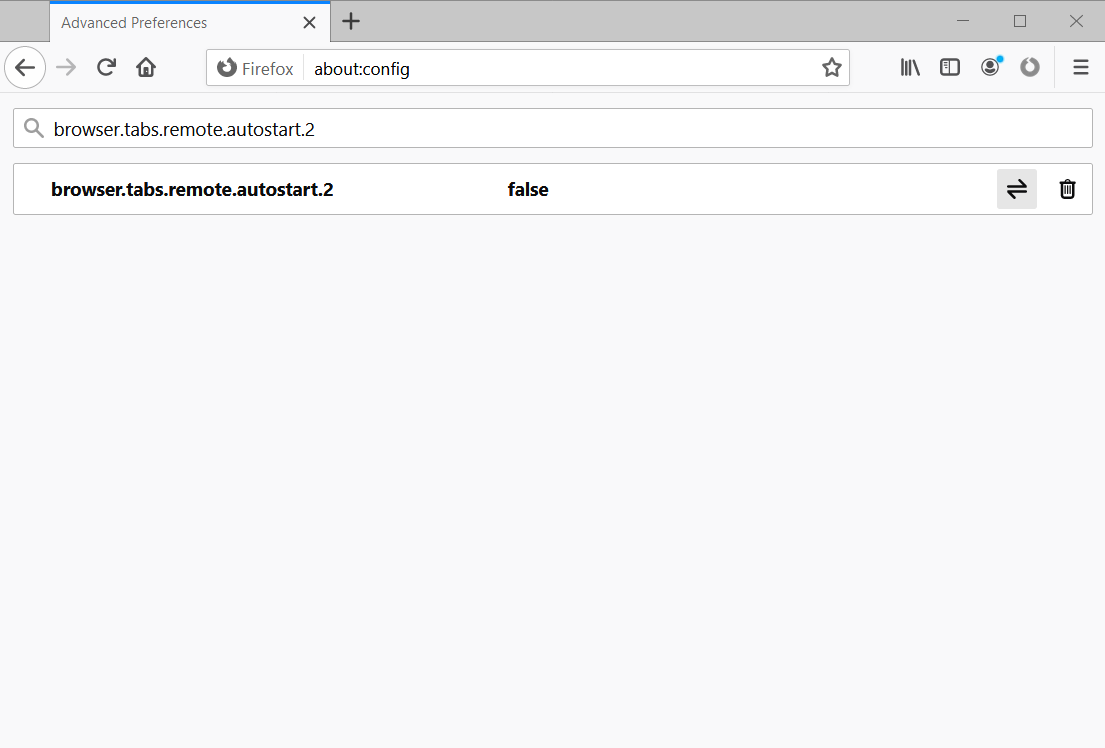
- จากนั้นรีสตาร์ทของคุณ Firefox เบราว์เซอร์.
4. เปลี่ยนเวอร์ชัน Firefox ของคุณ
- คลิกที่เบราว์เซอร์นั้น เปิดเมนู ปุ่ม.
- เลือก ช่วยด้วย บนเมนูของเว็บเบราว์เซอร์
- คลิก เกี่ยวกับ Firefox เพื่อเปิดหน้าต่างที่แสดงด้านล่าง
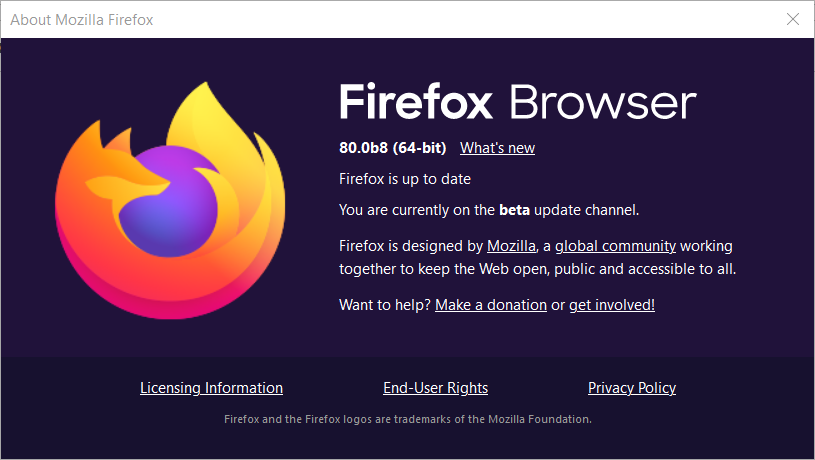
- หาก Firefox ได้รับการอัปเดต ให้รีสตาร์ทเบราว์เซอร์
5. ลองเรียกดูด้วย Firefox เวอร์ชันเก่า older
- หรือลองเรียกดูด้วย Firefox เวอร์ชันเก่าโดยเปิด older หน้าดัชนี สำหรับรุ่นก่อนหน้าของ Fox
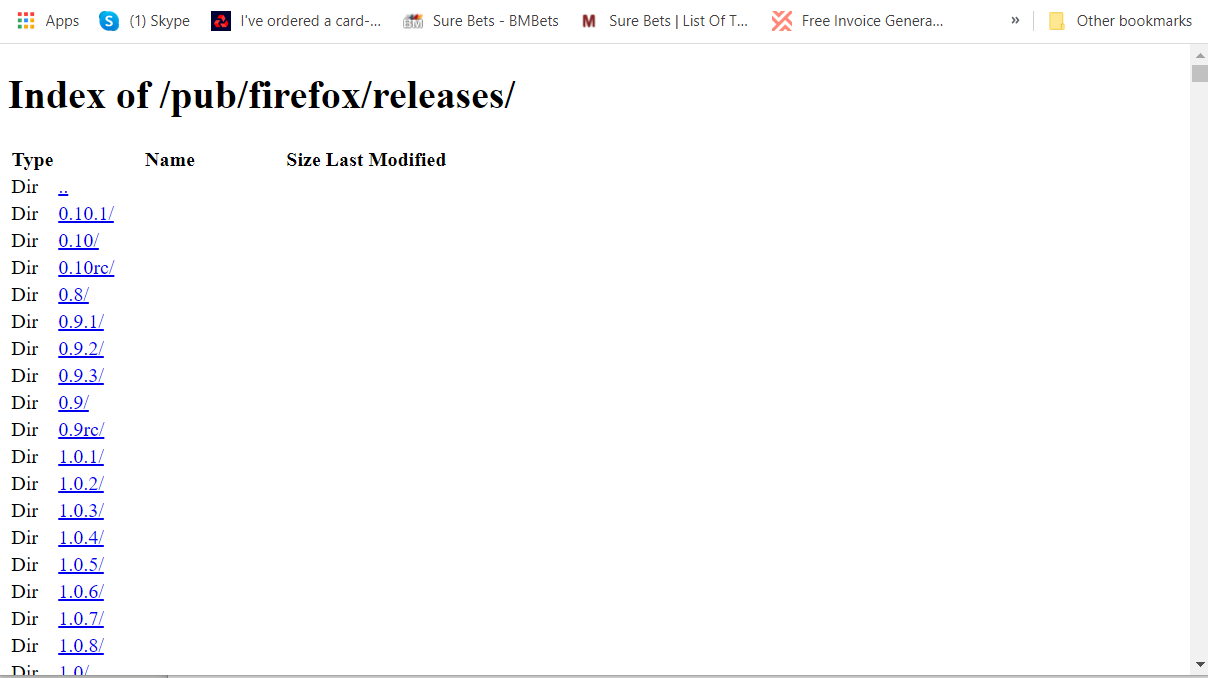
- คลิกเวอร์ชันที่เผยแพร่ของ Firefox เพื่อดาวน์โหลด
- คลิกอย่างใดอย่างหนึ่ง Win32 (Windows 32 บิต) หรือ Win64 (Windows 64 บิต) หรือแพลตฟอร์มอื่นๆ ที่คุณจะใช้เบราว์เซอร์
- ถัดไป เลือกการตั้งค่าภาษาสำหรับเบราว์เซอร์ เช่น en-US.
- จากนั้นคลิกลิงก์ปฏิบัติการติดตั้ง Firefox เพื่อดาวน์โหลดวิซาร์ดการตั้งค่า
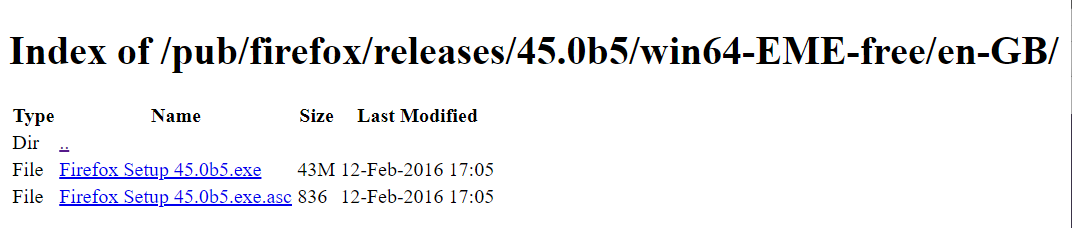
- เปิดวิซาร์ดการตั้งค่าเพื่อติดตั้ง Firefox เวอร์ชันเก่า
นี่คือการแก้ไขบางส่วนที่ได้รับการยืนยันสำหรับ thอี ก๊ะ. แท็บของคุณเพิ่งพัง ข้อผิดพลาดของไฟร์ฟอกซ์
ผู้ใช้จำนวนมากกล่าวว่าการปิดแท็บหลายกระบวนการตามที่อธิบายไว้ในความละเอียดที่สามสามารถแก้ไขปัญหาได้
หากคุณยังต้องแก้ไขปัญหา ให้ลองส่งรายงานข้อขัดข้อง คุณสามารถทำได้โดยป้อน เกี่ยวกับ: crashes ในแถบ URL ของ Firefox แล้วเลือก ID รายงานข้อขัดข้องที่จะส่ง
 ยังคงมีปัญหา?แก้ไขด้วยเครื่องมือนี้:
ยังคงมีปัญหา?แก้ไขด้วยเครื่องมือนี้:
- ดาวน์โหลดเครื่องมือซ่อมแซมพีซีนี้ ได้รับการจัดอันดับยอดเยี่ยมใน TrustPilot.com (การดาวน์โหลดเริ่มต้นในหน้านี้)
- คลิก เริ่มสแกน เพื่อค้นหาปัญหาของ Windows ที่อาจทำให้เกิดปัญหากับพีซี
- คลิก ซ่อมทั้งหมด เพื่อแก้ไขปัญหาเกี่ยวกับเทคโนโลยีที่จดสิทธิบัตร (ส่วนลดพิเศษสำหรับผู้อ่านของเรา)
Restoro ถูกดาวน์โหลดโดย 0 ผู้อ่านในเดือนนี้


